

با ظهور فناوری بی سیم، روش های سنتی چاپ دستخوش تغییرات قابل توجهی شدند. AirPrint، یک ویژگی مدرن و انقلابی است که توسط شرکت اپل توسعه یافته و با اجازه دادن به کاربران برای چاپ بی سیم از دستگاه های اپل، چاپ را به سطح جدیدی ارتقا داده است. در این مقاله، مجموعه راژمان به نرم افزار AirPrint می پردازیم و مزایا، فرآیند راه اندازی و سازگاری آن با پرینتر های مختلف را بررسی می کنیم و دیدگاه واقع بینانه خود را در این موضوع با شما به اشتراک می گذاریم .
Air Print یک فناوری چاپ بی سیم پیشرفته است که توسط اپل توسعه یافته است که به کاربران امکان می دهد مستقیماً از دستگاه های iOS و رایانه های Mac خود ، اسناد و تصاویرشان را چاپ کنند. این قابلیت نیاز به درایور ها و کابل های دست و پا گیر را از بین می برد و تجربه چاپ ساده و سریعی را ارائه می دهد.
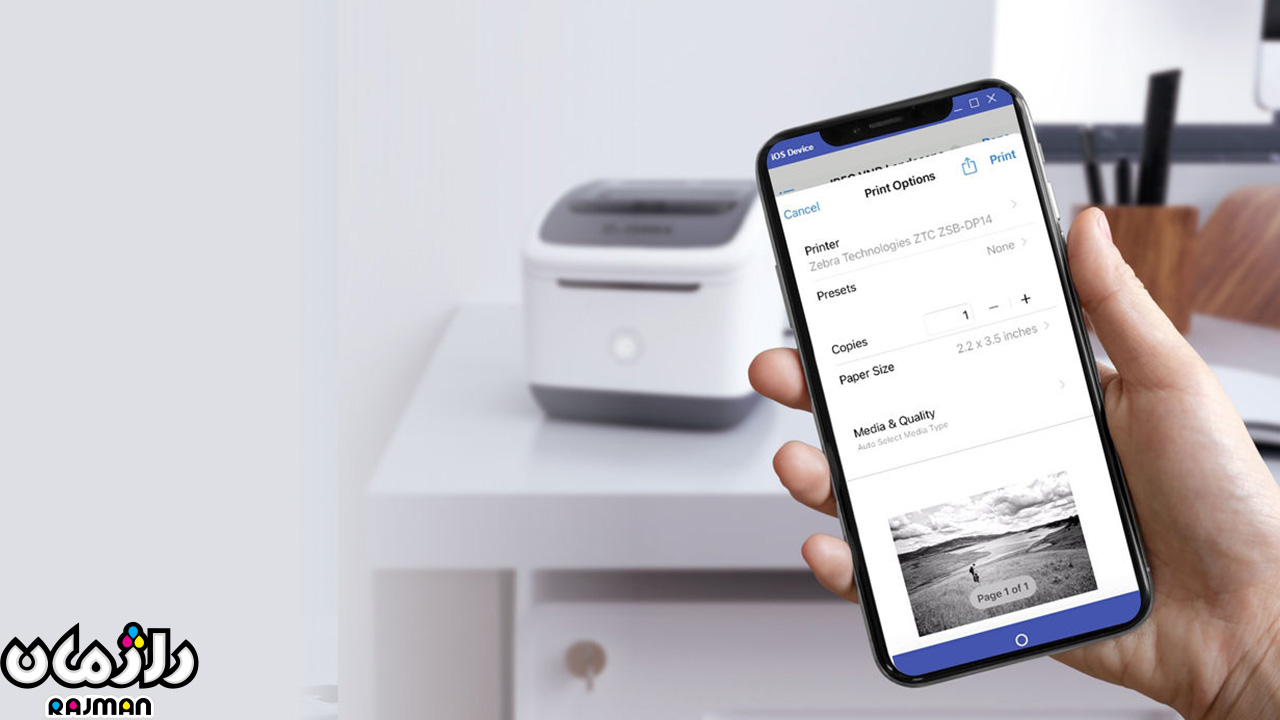
Air Print با استفاده از شبکههای Wi-Fi برای برقرای ارتباط میان چاپگر و دستگاه شما (iPhone، iPad یا Mac)، چاپ سریع و راحت را بدون هیچ گونه نرمافزار یا تنظیم اضافی امکانپذیر میکند.
برای استفاده از Air Print، به یک چاپگر که از این ویژگی پشتیبانی کند و با آن سازگار باشد (پرینتر حتما باید از اتصال بی سیم و وایرلس بهره مند باشد) و یک دستگاه iOS یا Mac متصل به همان شبکه Wi-Fi نیاز دارید. برای شروع این مراحل را دنبال کنید:
1.سازگاری چاپگر را بررسی کنید.
مطمئن شوید که چاپگر شما از Air Print پشتیبانی می کند. اکثر چاپگرهای مدرن از برندهای بزرگ مانند اچ پی (HP) ، کانن (Cannon) و اپسون (Epson) با Air Print سازگار هستند و تجربه چاپ بدون دردسری را برای شما فراهم می کنند .
2.نرم افزار به روز رسانی:
دستگاه iOS یا سیستم عامل مک خود را به روز نگه دارید. عملکرد Air Print با آخرین نسخه های نرم افزار بهینه شده است.
3. اتصال به Wi-Fi:
چاپگر، دستگاه iOS و Mac خود را به یک شبکه Wi-Fi متصل کنید. این امر ارتباط یکپارچه بین دستگاه ها را برقرار می کند.
4.سند خود را انتخاب کنید:
سند، عکس یا صفحه وب -ی را که می خواهید چاپ کنید در دستگاه iOS یا Mac خود باز کنید.
5.گزینه های چاپ:
به دنبال گزینه اشتراک گذاری (Share) یا چاپ (Print) در برنامه بگردید. برای دسترسی به تنظیمات چاپ روی آن ضربه بزنید.
6.انتخاب چاپگر:
چاپگر سازگار با Air Print خود را از لیست دستگاه های موجود انتخاب کنید.
7.تنظیمات:
تنظیمات چاپ مانند تعداد کپی ها، اندازه کاغذ و گزینه های رنگ را با توجه به ترجیحات خود سفارشی کنید.
8.چاپ:
دکمه "چاپ" را فشار دهید و ببینید که سند شما در سریعترین زمان ممکن و بدون هیچ دردسر اضافی چاپ شده است .
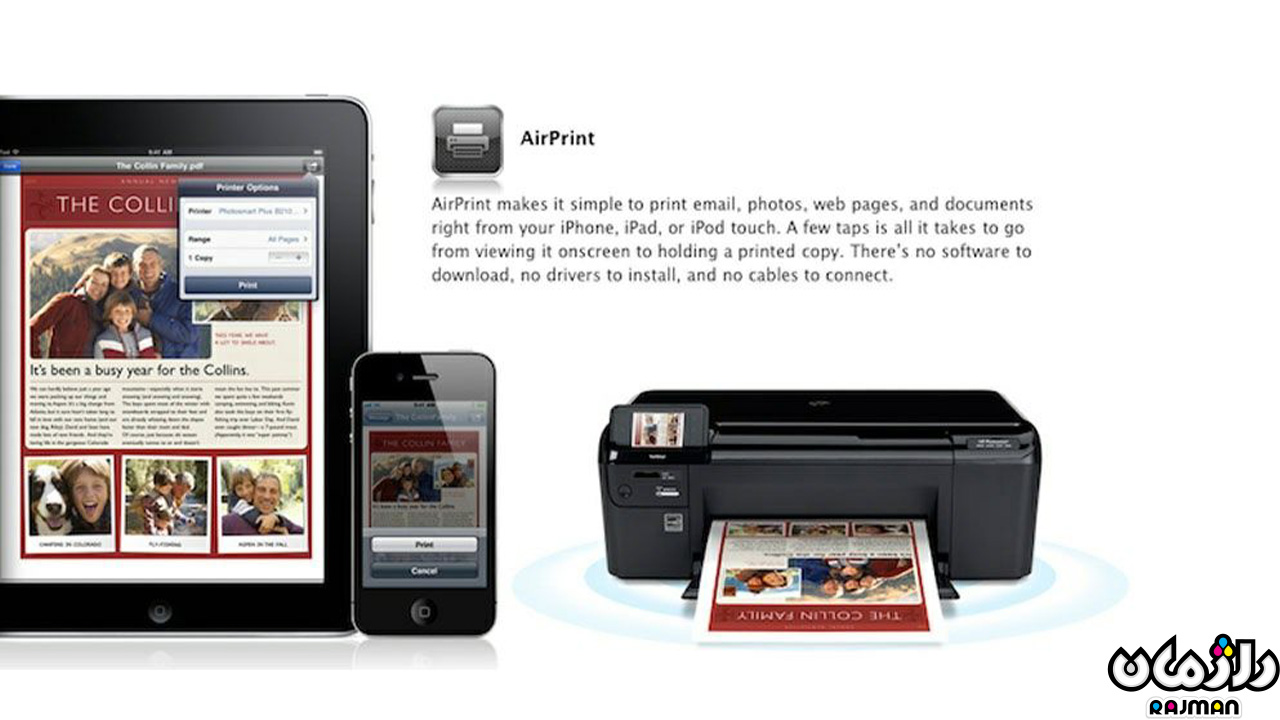
Air Print مزایای زیادی را ارائه می دهد که هم راحتی و هم کارایی را تامین می کند.
راحتی اتصال بی سیم:
با کابل های درهم و تنظیمات پیچیده خداحافظی کنید. با Air Print، چاپ فقط به اندازه چند ضربه روی دستگاه شما ساده می شود.
صرفه جویی در زمان :
Air Print فرآیند چاپ را ساده می کند و بنابراین در وقت شما هم صرفه جویی می کند .
سازگاری با چند دستگاه :
اگر از iPhone، iPad یا Mac استفاده می کنید ، Air Print به طور یکپارچه با همه این دستگاه ها ادغام می شود و از چاپ ثابت و بدون دردسر اطمینان حاصل می کند و بطور کلی شما می توانید از تمامی محصولات اپل برای چاپ استفاده کنید .
عدم نیاز به درایور :
برخلاف روش های چاپ مرسوم که به درایورها یا نصب نرم افزار خاصی نیاز دارند، Air Print به صورت مستقیم در دستگاه های اپل کار می کند.
مشکلات رایج

در حالی که Air Print از زاده های فناوری بی سیم است و با هدف تسریع روند چاپ به وجود آمده است اما همچنان ممکن است گاهی اوقات در استفاده از آن با مشکل مواجه شوید . در اینجا تعدادی از مشکلات رایج و نحوه رفع آنها را بررسی می کنیم:
1.هیچ چاپگری یافت نشد:
اگر دستگاه شما نمی تواند چاپگر شما را در شبکه پیدا کند، مطمئن شوید که هر دو دستگاه به یک شبکه Wi-Fi متصل هستند. راه اندازی مجدد چاپگر و دستگاه نیز می تواند کمک کننده باشد.
2.اسنادی که در صف چاپ گیر کرده اند :
اگر اسنادی را برای چاپگر ارسال کرده اید ولی چاپ نشده اند، صف و یا درخواست چاپ را لغو کنید و چاپگر را مجدداً راه اندازی کنید. به روز رسانی نرم افزار و سیستم عامل دستگاهی که از آن اقدام به ارسال اسناد می کنید نیز می تواند این مشکل را حل کند.
3.مشکلات اتصال:
اگر چاپگر پاسخ نمی دهد، قدرت سیگنال Wi-Fi را بررسی کنید و مطمئن شوید که هر دو دستگاه در محدوده شبکه قرار دارند.
در حالی که AirPrint راحتی و سرعت را ارائه می دهد، حفظ امنیت اتصال بی سیم و اسناد چاپی بسیار مهم است. از امن بودن شبکه Wi-Fi خود اطمینان حاصل کنید و از رمز عبور برای اسناد حساس استفاده کنید.
سازگاری و همخوانی با سایر نرم افزارها
خوشبختانه اکثر اپلیکیشن های موجود در سیستم عامل های اپل (Mac & ios) می توانند با Air Print هماهنگ شوند. Mail ، Safari و iPhoto برخی از رایج ترین برنامه های پیش فرضی هستند که به راحتی از Air Print پشتیبانی می کنند.
جمع بندی
Air Print ، نگاه ما را نسبت به فناوری های چاپ و مخصوصا فناوری چاپ بی سیم تغییر داده است و این قضیه ، فرآیند پرینت گرفتن را راحتتر و کارآمدتر از همیشه کرده است. Air Print با اتصال بی سیم، سازگاری با چند دستگاه و تنظیمات کاربرپسند، جایگاه خود را به عنوان یک ویژگی اصلی در اکوسیستم اپل به دست آورده است. خواه در حال چاپ اسناد کاری ، نمودار های آماری، پروژه های خلاقانه و یا تصاویر شخصی خود باشید ، Air Print سریعترین راه را برای دیدن خروجی ، جلوی پای شما می گذارد.
سوالات متداول
آیا می توانم AirPrint را در هر چاپگری استفاده کنیم؟
خیر، AirPrint با چاپگرهای خاصی که از این فناوری را پشتیبانی می کنند سازگار است. برای تعیین سازگاری، مشخصات چاپگر خود را بررسی کنید.
آیا برای استفاده از AirPrint به اتصال اینترنت نیاز دارم؟
خیر، AirPrint نیاز دارد که هم دستگاه Apple و هم چاپگر شما در یک شبکه Wi-Fi متصل باشند و حضور داشته باشند.